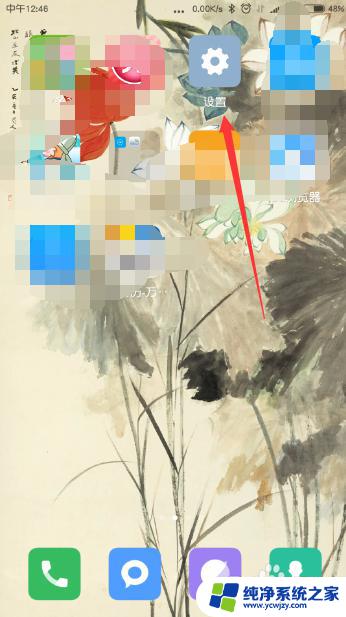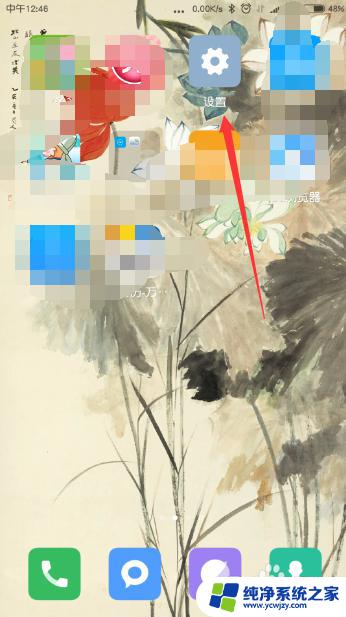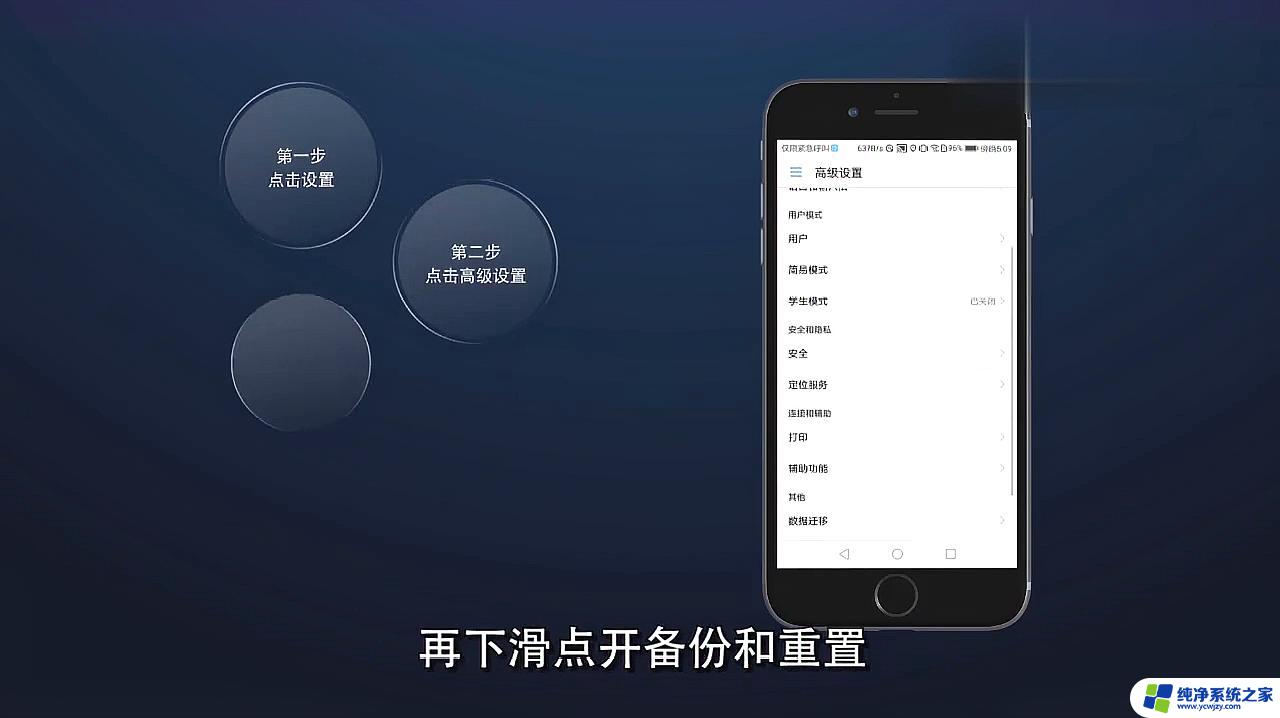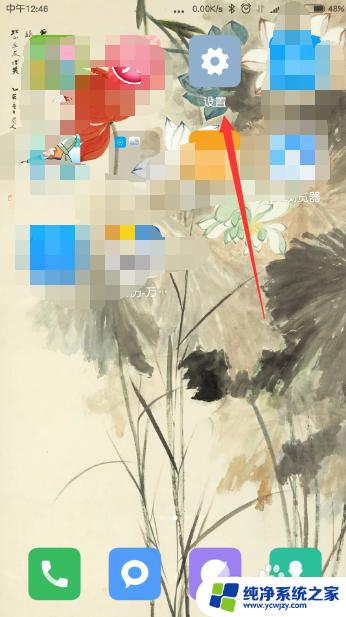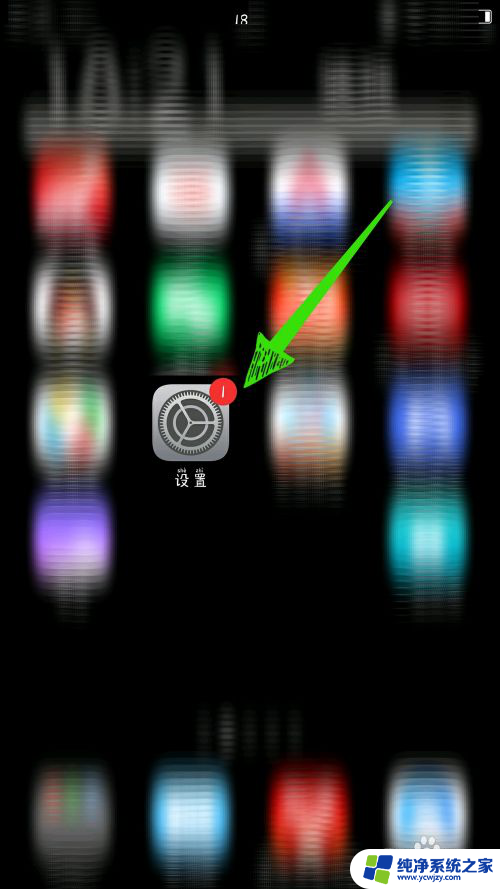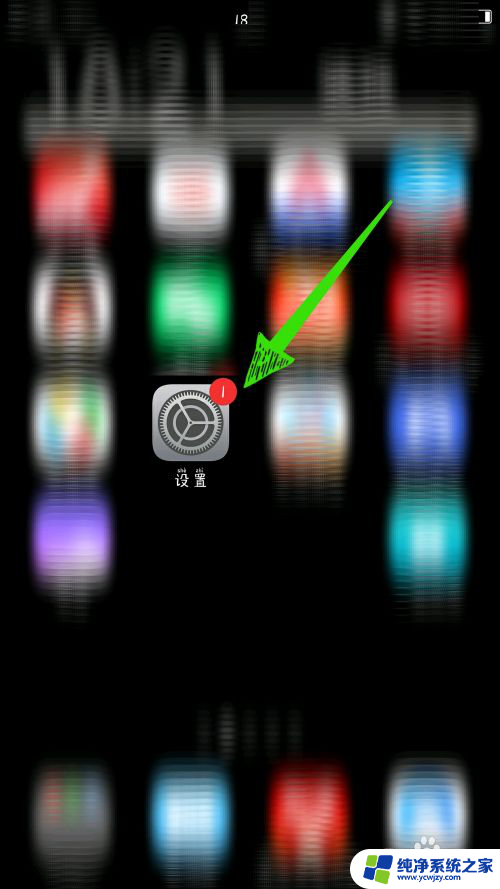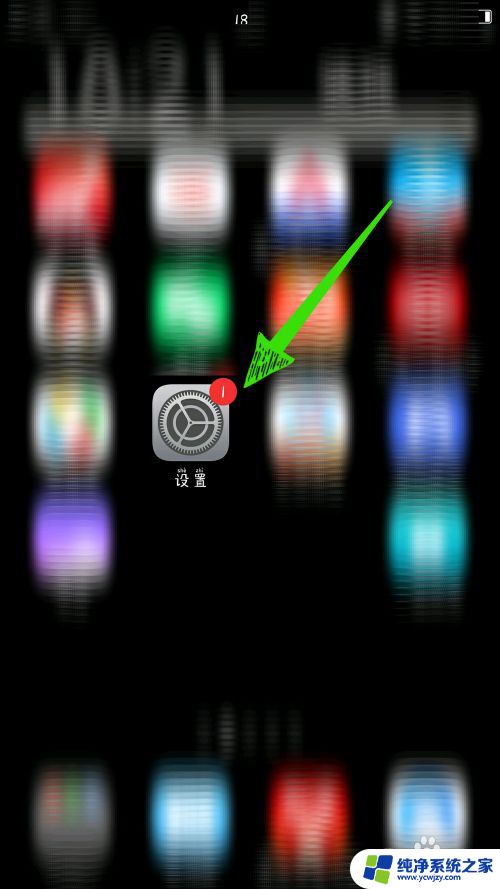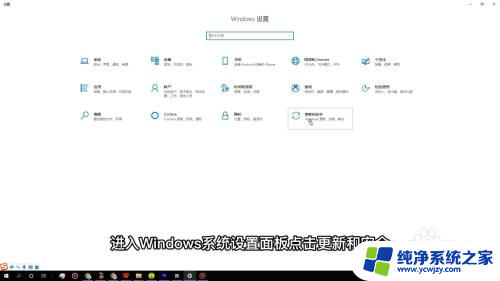怎么电脑恢复出厂设置 小米手机恢复出厂设置步骤
怎么电脑恢复出厂设置,随着科技的不断发展,电脑和手机已经成为我们日常生活中不可或缺的工具,在使用这些设备的过程中,我们有时候会遇到一些问题,例如系统崩溃、运行缓慢等。为了解决这些问题,恢复出厂设置成为了一种常见的解决方法。对于小米手机来说,恢复出厂设置也是一项重要的操作。如何进行电脑和小米手机的恢复出厂设置呢?接下来我们将详细介绍电脑和小米手机恢复出厂设置的步骤。
具体步骤:
1.点击页面上的 设置。打开设置选项。
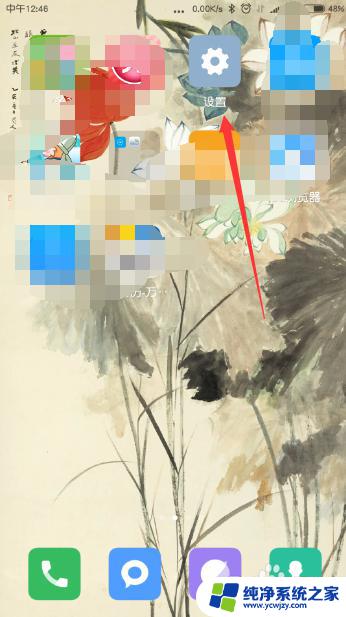
2.下拉,找到 更多设置,并点击。
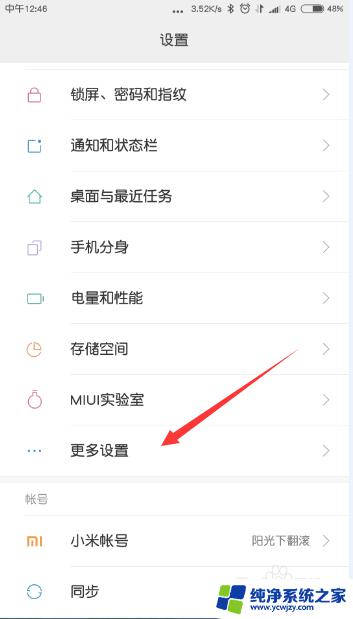
3.在打开的 更多设置 中,下拉,找到 备份和重置,并点击。
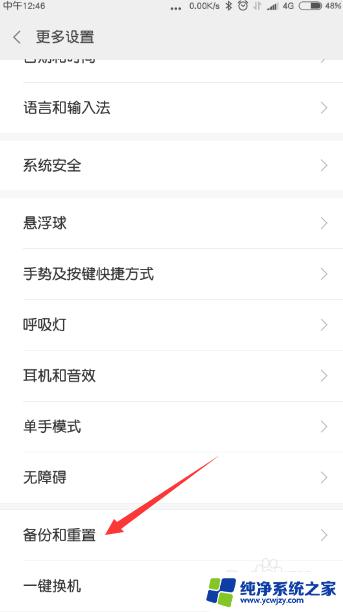
4.在打开的窗口中,我们选择本地备份。要不然一恢复出错设置就删除了所有东西了。当然,如果是废旧手机处理,也可以不备份。
在此处还可以选择备份到小米云。
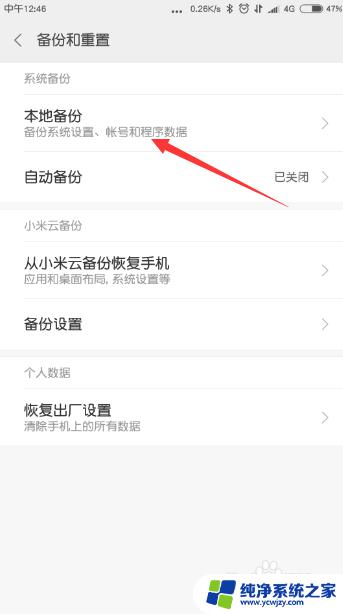
5.接下来,新建一个备份,在打开的窗口中点击 新建备份。
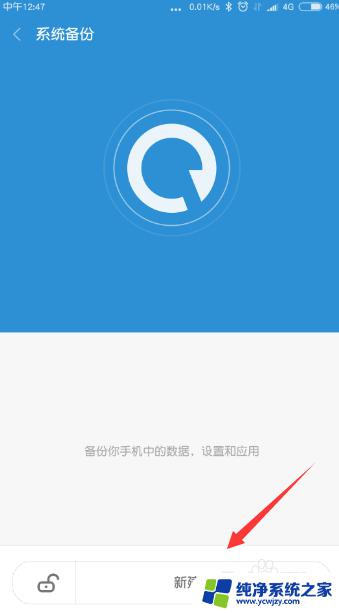
6.选择要备份的内容,然后点击 开始备份。
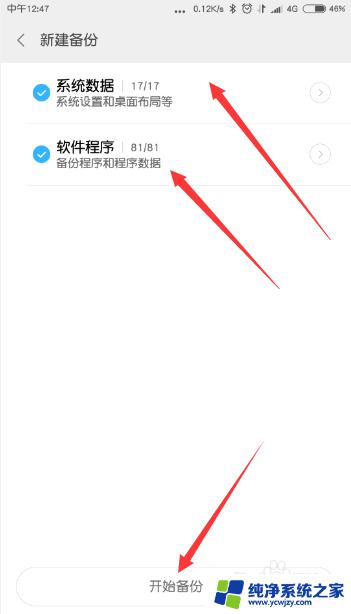
7.备份完成后,返回 备份和重置页面,选择 恢复出厂设置。
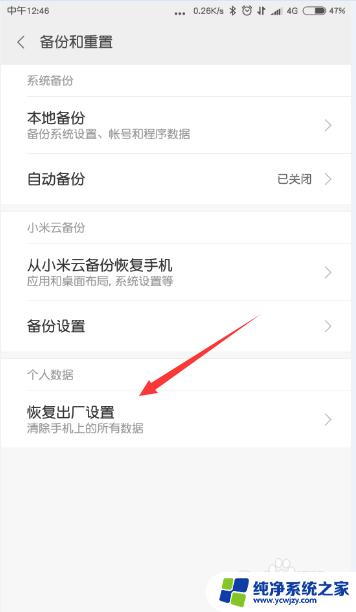
8.在打开的窗口中选择 恢复手机出厂设置,即可将手机数据全部删除(格式化)。
在此,也可以选择对某一部分内容进行清除。最后等待清除完成即可。

以上就是电脑恢复出厂设置的全部内容,如果您遇到这种情况,不妨根据本文所提供的方法来解决,希望这些内容能对您有所帮助。